Word2019怎么恢复未保存的文档?
百度经验 发布时间:2019-06-26 11:30:26 作者:似水年华清风  我要评论
我要评论
Word2019怎么恢复未保存的文档?这篇文章主要介绍了Word2019恢复未保存的文档方法,需要的朋友可以参考下
(福利推荐:你还在原价购买阿里云服务器?现在阿里云0.8折限时抢购活动来啦!4核8G企业云服务器仅2998元/3年,立即抢购>>>:9i0i.cn/aliyun)
Word2019如何恢复未保存的文档呢?很多人都不会,下面小编来详细的讲解一下,相信大家看过之后也就会了。

Word2019怎么恢复未保存的文档?
先打开电脑上面的word,之后点击文件;

之后点击管理文档;

然后点击恢复未保存的文档;

然后选中一个未保存的文档,然后点击打开;

之后点击另存为;

最后,我们点击保存就可以恢复了。相信大家现在都会了。

推荐阅读:
Word 2019怎么进行全文翻译?Word 2019全文翻译教程
word 2019如何设置分栏、分割线?word 2019分栏及分割线设置方法
以上就是本篇文章的全部内容了,希望对各位有所帮助。如果大家还有其他方面的问题,可以留言交流,请持续关注程序员之家!
相关文章

word2019怎么统计字数和行数?word2019统计字数行数教程
word2019怎么统计字数和行数?这篇文章主要介绍了word2019统计字数行数教程,需要的朋友可以参考下2019-06-26 word2019怎么添加批注?这篇文章主要介绍了word2019怎么添加批注?word2019添加批注教程,需要的朋友可以参考下2019-06-26
word2019怎么添加批注?这篇文章主要介绍了word2019怎么添加批注?word2019添加批注教程,需要的朋友可以参考下2019-06-26 很多人都不会去除文本框的边框,这篇文章主要介绍了Word2019去除文本框的边框教程,一起来看吧2019-06-26
很多人都不会去除文本框的边框,这篇文章主要介绍了Word2019去除文本框的边框教程,一起来看吧2019-06-26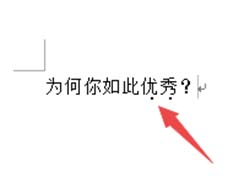 Word2019文字怎么添加着重号?想要给文字添加着重号,该怎么添加着重号呢?下面我们就来看看word2019给文字添加着重号的教程,需要的朋友可以参考下2019-06-26
Word2019文字怎么添加着重号?想要给文字添加着重号,该怎么添加着重号呢?下面我们就来看看word2019给文字添加着重号的教程,需要的朋友可以参考下2019-06-26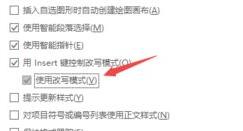
Word2019怎么启用改写模式?Word2019改写模式设置教程
Word2019怎么启用改写模式?这篇文章主要介绍了Word2019改写模式设置教程,需要的朋友可以参考下2019-06-25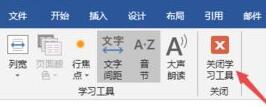
Word2019怎么开启学习工具?Word2019学习工具打开教程
Word2019怎么开启学习工具?这篇文章主要介绍了Word2019学习工具打开教程,需要的朋友可以参考下2019-06-25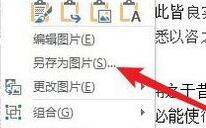 为了防止文档被其它人修改,Word2019如何将文档保存为图片?下面来看看怎么把文档内容保存为图片的两个方法吧2019-06-25
为了防止文档被其它人修改,Word2019如何将文档保存为图片?下面来看看怎么把文档内容保存为图片的两个方法吧2019-06-25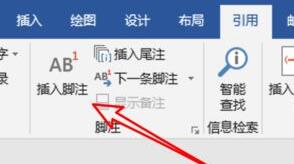 word2019怎么添加脚注?这篇文章主要介绍了word2019添加脚注教程,需要的朋友可以参考下2019-06-21
word2019怎么添加脚注?这篇文章主要介绍了word2019添加脚注教程,需要的朋友可以参考下2019-06-21 很多网友问Word2019怎么插入视频?这篇文章主要介绍了Word2019插入视频教程,需要的朋友可以参考下2019-06-21
很多网友问Word2019怎么插入视频?这篇文章主要介绍了Word2019插入视频教程,需要的朋友可以参考下2019-06-21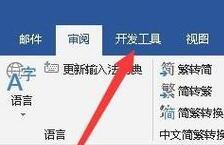 最近很多朋友问Word2019找不到开发工具菜单怎么办?今天小编给大家带来Word2019找不到开发工具菜单的解决方法,一起来看吧2019-06-21
最近很多朋友问Word2019找不到开发工具菜单怎么办?今天小编给大家带来Word2019找不到开发工具菜单的解决方法,一起来看吧2019-06-21








最新评论